在Microsoft Word中,横版(横向)页面布局是一种常见的格式要求,特别是在制作海报、横幅或宽表格时,本文将详细介绍如何在Word中找到并设置横版页面布局,以及相关的操作步骤和注意事项。
如何找到并设置Word的横版页面布局
1. 打开Word文档
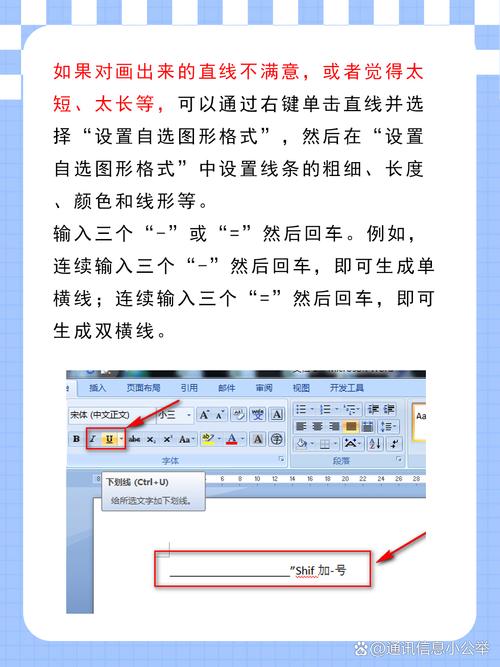
打开你需要编辑的Word文档,如果还没有文档,可以先创建一个新的空白文档。
2. 进入“布局”选项卡
在Word的顶部菜单栏中,你会看到多个选项卡,如“文件”、“开始”、“插入”等,点击“布局”选项卡,这是设置页面布局的关键区域。
3. 选择“方向”
在“布局”选项卡中,你会看到一个名为“方向”的按钮,通常位于“页面设置”组中,点击这个按钮,会弹出一个下拉菜单。
4. 设置为“横向”
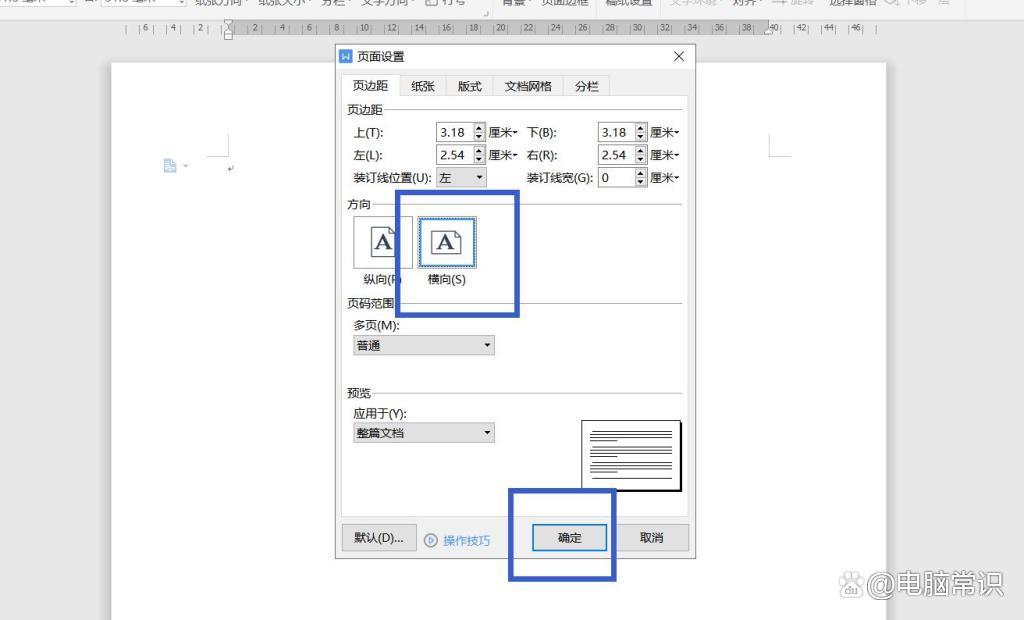
在下拉菜单中,你可以选择“横向”选项,选择后,你的Word文档页面就会从纵向变为横向。
5. 确认更改
一旦选择了“横向”,Word会自动应用这一更改,你可以在文档中看到页面方向已经改变,并且可以进行后续的编辑工作。
使用表格在横版页面中的布局
在横版页面中,使用表格可以更加灵活地组织内容,以下是一些关于在横版页面中使用表格的技巧:
1. 插入表格
点击Word顶部的“插入”选项卡。
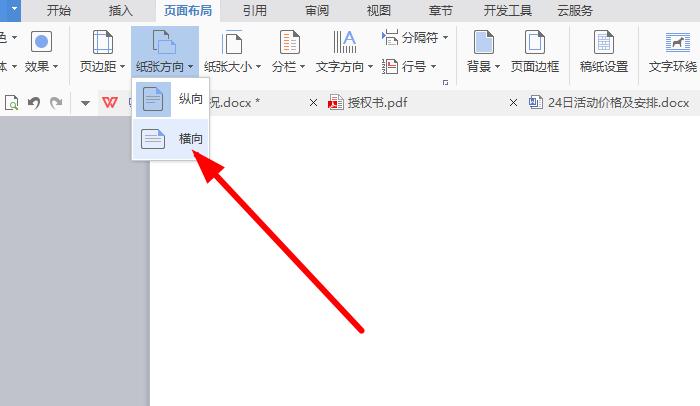
在“表格”组中,点击“表格”按钮。
选择一个合适的表格大小,或者使用“插入表格…”对话框来自定义表格的大小。
2. 调整表格大小和位置
点击表格以选中它,然后拖动表格边缘的调整手柄来改变表格的大小。
你也可以右键点击表格,选择“表格属性”,在“表格”选项卡中进一步调整表格的大小和位置。
3. 合并和拆分单元格
选中要合并的单元格,右键点击并选择“合并单元格”。
对于拆分单元格,可以先选中单元格,然后右键点击并选择“拆分单元格”,输入你想要的列数和行数。
4. 设置表格样式
Word提供了多种预设的表格样式,你可以点击“设计”选项卡下的“表格样式”来选择和应用。
也可以自定义表格样式,包括边框、填充、文本对齐等。
相关问答FAQs
问题1:如何在Word中快速切换回纵向页面布局?
答:如果你之前已经将Word页面设置为横向,现在想快速切换回纵向,可以按照以下步骤操作:
1、点击“布局”选项卡。
2、点击“方向”按钮。
3、在下拉菜单中选择“纵向”。
Word会立即将页面方向从横向切换回纵向。
问题2:在横版页面中,如何确保表格在打印时不会变形?
答:为了确保表格在打印时保持其形状和布局,你可以采取以下措施:
1、在设计表格时,尽量使用相对固定的列宽和行高,而不是让它们根据内容自动调整。
2、在“表格属性”对话框中,检查“行”和“列”选项卡,确保“指定宽度”和“指定高度”选项被勾选,并设置合适的数值。
3、预览打印效果,如果发现表格有变形,可以返回并微调表格的大小和位置。
4、如果可能的话,使用较新的打印机和驱动程序,以确保最佳的打印质量。
通过遵循上述步骤和建议,你应该能够在Word中轻松找到并设置横版页面布局,并在其中灵活地使用表格来组织和展示你的内容。
各位小伙伴们,我刚刚为大家分享了有关word的横版怎么找的知识,希望对你们有所帮助。如果您还有其他相关问题需要解决,欢迎随时提出哦!
内容摘自:https://news.huochengrm.cn/zcjh/14866.html
